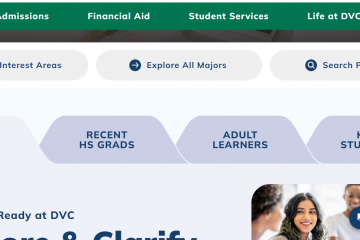So heften Sie sie an die Taskleiste in Windows 11 – Digital Citizen UP
Wenn Sie schnell auf Ihre häufig verwendeten Apps, Programme oder andere Tools zugreifen möchten, können Sie diese an die Taskleiste Ihres Windows 11-Computers anheften. Und das ist noch nicht alles, was Sie mit der Taskleiste tun können: Sie können auch spezielle Elemente und Verknüpfungen daran anheften, z. B. „Dieser PC oder dieses Netzwerk“ des Datei-Explorers und sogar den Papierkorb. Darüber hinaus können Sie sogar Taskleistenverknüpfungen für Orte und Elemente hinzufügen, die in der App „Einstellungen“ oder in der alten Systemsteuerung zu finden sind. Um zu erfahren, wie Sie Verknüpfungen an die Taskleiste in Windows 11 anheften, lesen Sie weiter:
1. So heften Sie Startmenü-Verknüpfungen an die Taskleiste in Windows 11
Wenn Sie ein Element aus der Liste der an Ihr Startmenü angehefteten Verknüpfungen anheften möchten, klicken Sie mit der rechten Maustaste oder halten Sie es gedrückt und klicken Sie dann oder tippen Sie im Kontextmenü auf die Option „An Taskleiste anheften“.
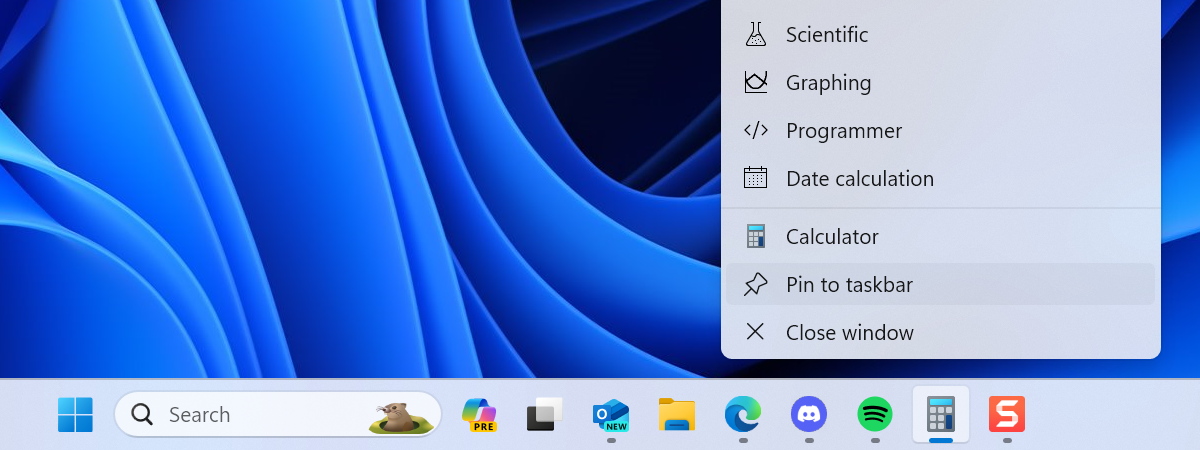
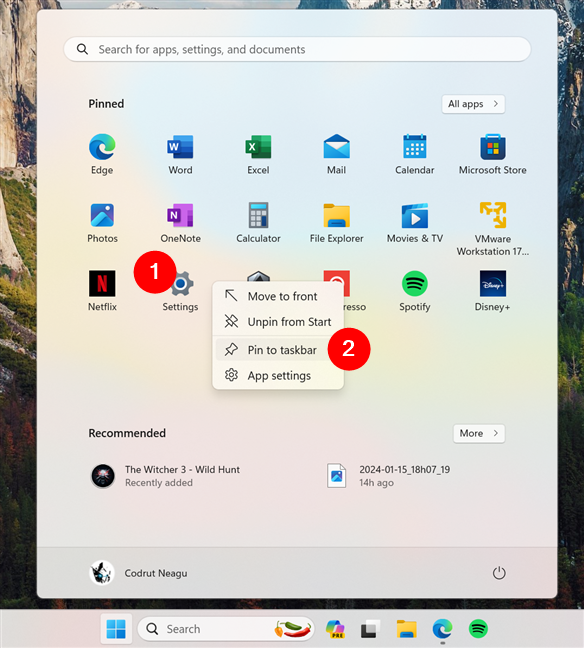
Wie um eine App an die Taskleiste anzuheften
Sie können den gleichen Vorgang auch für die Apps verwenden, die über Verknüpfungen in der Liste „Alle Apps“ im Startmenü verfügen. Suchen Sie das gewünschte Symbol, klicken Sie mit der rechten Maustaste oder halten Sie es gedrückt, bewegen Sie den Mauszeiger darüber oder klicken/tippen Sie auf „Mehr“ und wählen Sie dann die Option „An Taskleiste anheften“ aus.
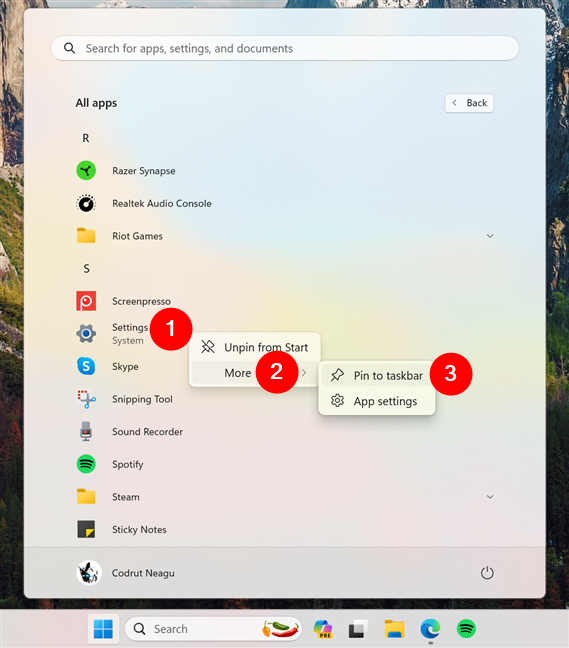
So pinnen Sie eine Startmenü-Verknüpfung an die Taskleiste an
2. So heften Sie Desktop-Verknüpfungen an die Taskleiste von Windows 11 an
Wenn Sie eine Desktop-Verknüpfung an die Taskleiste anheften möchten, klicken Sie mit der rechten Maustaste oder halten Sie sie gedrückt, um das Kontextmenü anzuzeigen. Klicken oder tippen Sie dann am Ende des Menüs auf Weitere Optionen anzeigen.
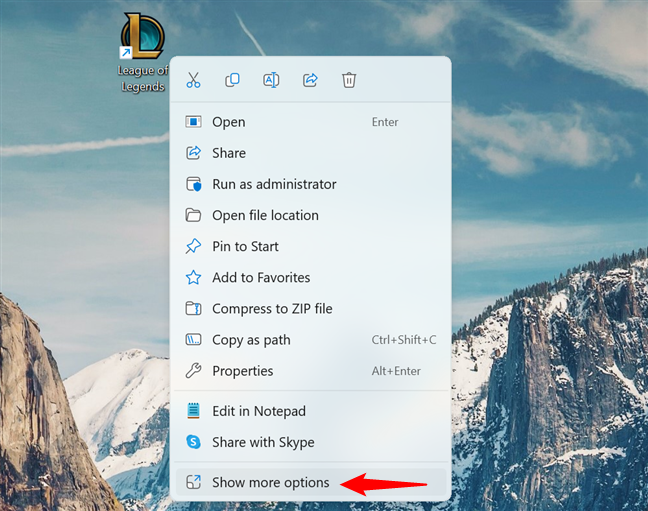
Mehr Optionen im Kontextmenü anzeigen
Dadurch wechselt das Kontextmenü in sein älteres Format, in dem Sie mehr Optionen erhalten. Darunter finden Sie auch eine Funktion namens „An Taskleiste anheften“. Klicken oder tippen Sie darauf und die Desktop-Verknüpfung wird sofort zur Taskleiste hinzugefügt.
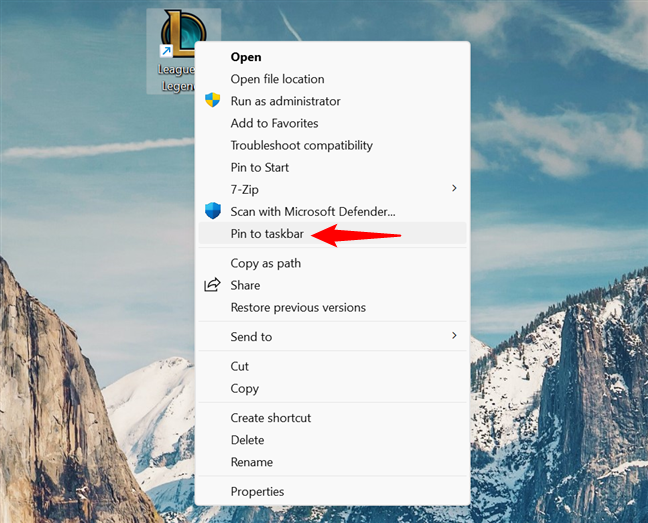
Eine Desktop-Verknüpfung an die Taskleiste anheften
TIPP: Wenn Sie etwas an das Startmenü anheften möchten Anstelle der Taskleiste erfahren Sie hier, wie Sie in Windows 11 das Startmenü anheften.
3. So pinnen Sie eine App oder ein Programm, das bzw. das bereits auf Ihrem Windows 11-PC geöffnet ist, an die Taskleiste an
Wenn Sie eine App oder ein Programm bereits geöffnet und ausgeführt haben, können Sie es ganz einfach zu Ihrer Taskleiste in Windows 11 hinzufügen. Alle Sie müssen lediglich mit der rechten Maustaste klicken oder die Taskleistenschaltfläche gedrückt halten und dann im angezeigten Kontextmenü die Option „An Taskleiste anheften“ auswählen.
So pinnen Sie eine geöffnete App an die Taskleiste in Windows 11
4. So pinnen Sie Apps oder Verknüpfungen mit dem Datei-Explorer an die Taskleiste
Windows 11 ermöglicht Ihnen auch, jede ausführbare Datei oder Verknüpfung von Ihrem Computer an die Taskleiste anzuheften. Öffnen Sie dazu zunächst den Datei-Explorer und suchen Sie das Programm oder die Verknüpfung, die Sie zur Taskleiste hinzufügen möchten. Sobald Sie es gefunden haben, klicken Sie mit der rechten Maustaste oder halten Sie es gedrückt, um das Kontextmenü zu öffnen. Wählen Sie darin Weitere Optionen anzeigen.
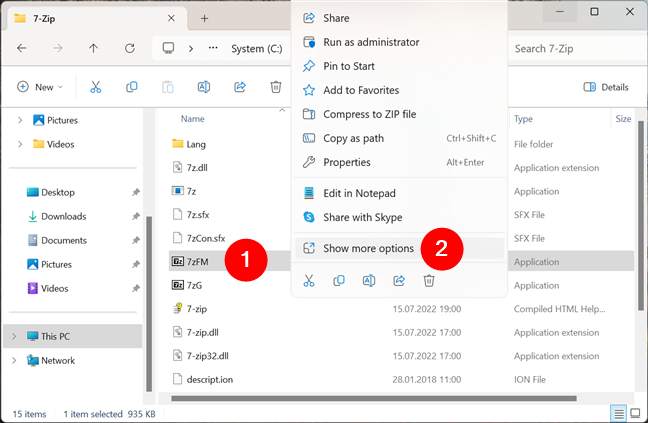
Klicken Sie mit der rechten Maustaste und wählen Sie Weitere Optionen anzeigen
Dadurch wechselt das Kontextmenü zum alten Rechtsklick-Menü, wo es mehr Optionen gibt. Durchsuchen Sie sie, um die Option mit dem Namen „An Taskleiste anheften“ zu finden und darauf zu klicken/tippen. Dadurch wird das von Ihnen ausgewählte Programm oder die Verknüpfung zur Taskleiste hinzugefügt.
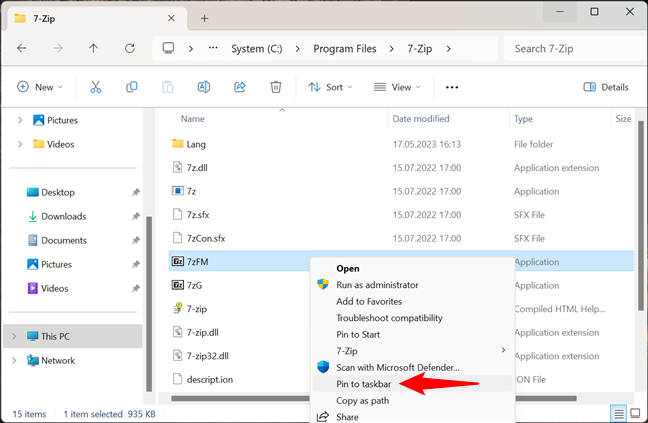
Eine ausführbare Datei an die Taskleiste anheften
TIPP: Das Rechtsklick-Menü hat sich in Windows 11 erheblich geändert. Vielleicht möchten Sie Lesen Sie diese Anleitung, um genau zu sehen, wie: Das Rechtsklick-Menü in Windows 11: Alles, was Sie wissen müssen!
5. So pinnen Sie Ordner an die Taskleiste von Windows 11
Das Anheften von Ordnern ist nicht so einfach wie das Hinzufügen normaler Verknüpfungen zur Taskleiste, da „An Taskleiste anheften“ in der Liste der Optionen im Kontextmenü fehlt von Ordnern. Möglicherweise möchten Sie dies jedoch für die Ordner tun, die Sie am häufigsten verwenden. Sie können dies tun, indem Sie zunächst Desktop-Verknüpfungen für diese Ordner erstellen und die Funktion „An Taskleiste anheften“ verwenden. Alle erforderlichen Schritte haben wir hier erklärt: So heften Sie einen Ordner an die Taskleiste in Windows.
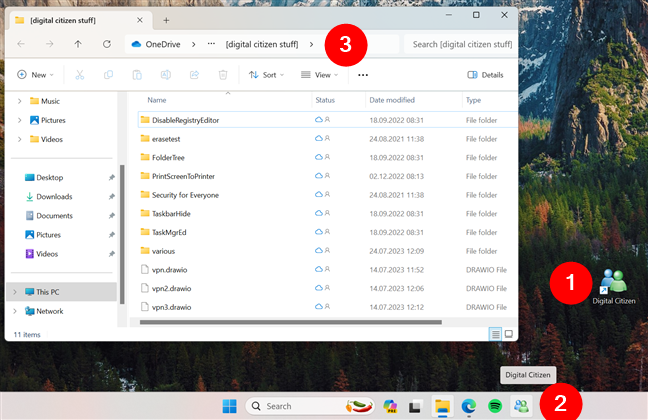
Ordnerverknüpfung an die Taskleiste angeheftet
6. So heften Sie Taskleistenverknüpfungen an spezielle Orte wie „Dieser PC“, „Home“, „OneDrive“, „Netzwerk“ oder „Papierkorb“
Wenn Sie sich fragen, warum Sie „Dieser PC“ nicht anheften können B. an die Taskleiste in Windows 11, oder warum Sie andere Ordner wie „Home“, „OneDrive“, „Netzwerk“ oder „Papierkorb“ des Datei-Explorers nicht anheften können, liegt daran, dass es sich dabei um spezielle Speicherorte des Betriebssystems handelt. Um sie an den anzuheften In der Taskleiste müssen Sie zunächst für jedes Element eine spezielle Verknüpfung erstellen. Anschließend müssen Sie einige zusätzliche Schritte ausführen, um sie zur Taskleiste hinzuzufügen. Sie können sie nicht wie normale Verknüpfungen einfach per Drag-and-Drop verschieben. So geht das alles:
Klicken Sie mit der rechten Maustaste oder halten Sie eine leere Stelle auf dem Desktop gedrückt und wählen Sie im Kontextmenü „Neu“ > „Verknüpfung“.
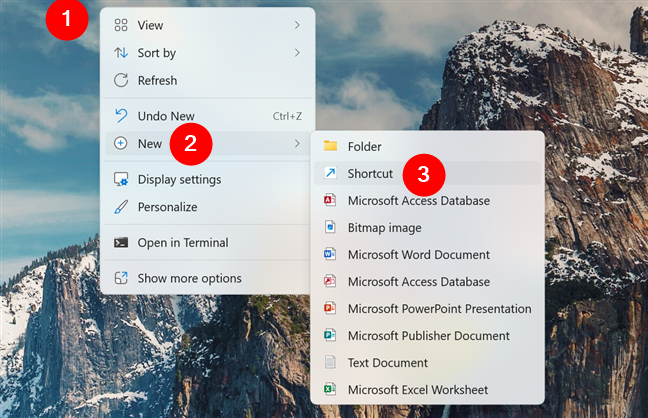
Erstellen einer neuen Verknüpfung in Windows 11
Im Assistenten zum Erstellen einer Verknüpfung Geben Sie explorer.exe gefolgt von einem Leerzeichen (das Leerzeichen ist obligatorisch) und einen der folgenden Texte ein, je nachdem, was die Verknüpfung öffnen soll:
Geben Sie für Home Folgendes ein: Shell:::{679f85cb-0220-4080-b29b-5540cc05aab6} Geben Sie für diesen PC Folgendes ein: Shell:MyComputerFolder. Für OneDrive verwenden Sie: Shell:OneDrive. Geben Sie für den Papierkorb Folgendes ein: Shell:RecycleBinFolder. Geben Sie für Netzwerk Folgendes ein: Shell:NetworkPlacesFolder
For Wenn Sie beispielsweise eine Verknüpfung zum Papierkorb erstellen möchten, die Sie an die Taskleiste anheften können, geben Sie Folgendes ein:
explorer.exe shell:RecycleBinFolder
Klicken oder tippen Sie dann auf „Weiter“.
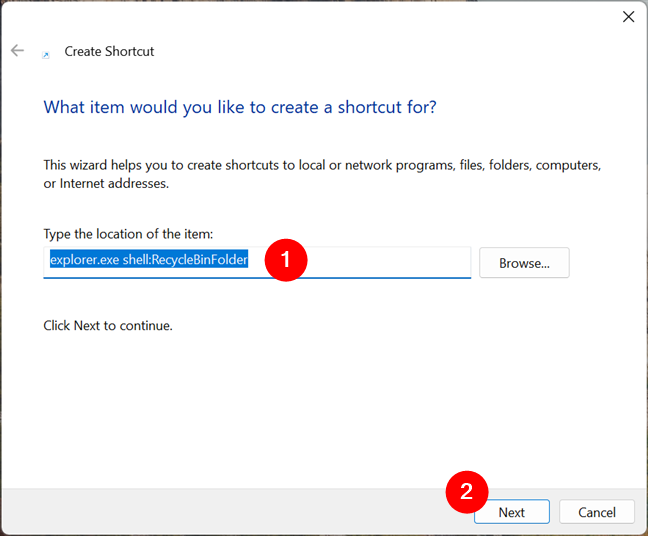
Erstellen eines Verknüpfung zum Papierkorb
Geben Sie Ihrer Verknüpfung einen Namen und klicken oder tippen Sie auf „Fertig stellen“.
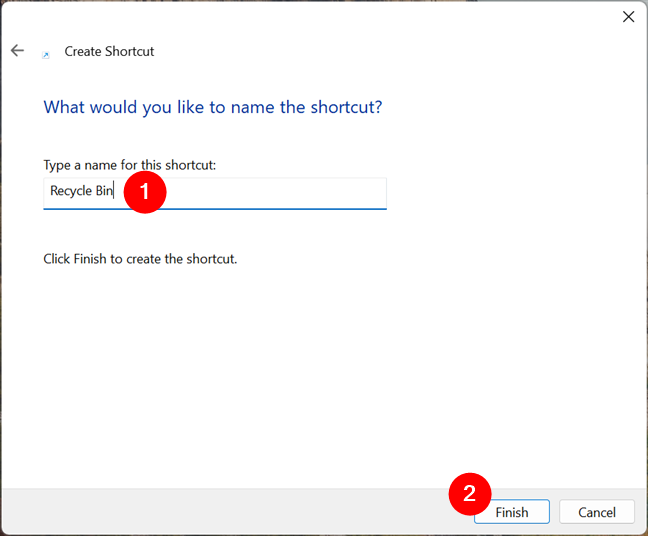
Verknüpfung benennen
Sobald die Verknüpfung erstellt wurde, können Sie sie an die Taskleiste anheften. Bevor Sie dies jedoch tun, möchten Sie möglicherweise das Symbol ändern. Auf diese Weise erstellte Verknüpfungen verwenden standardmäßig das Datei-Explorer-Symbol. Das heißt, wenn Sie mehrere Elemente wie dieses in der Taskleiste anheften, werden darauf mehrere Datei-Explorer-Symbole angezeigt, was es schwierig macht, zu erkennen, was was ist. Wenn Sie das nicht möchten, befolgen Sie diese Schritte, um das Symbol Ihrer neuen Verknüpfung zu ändern.
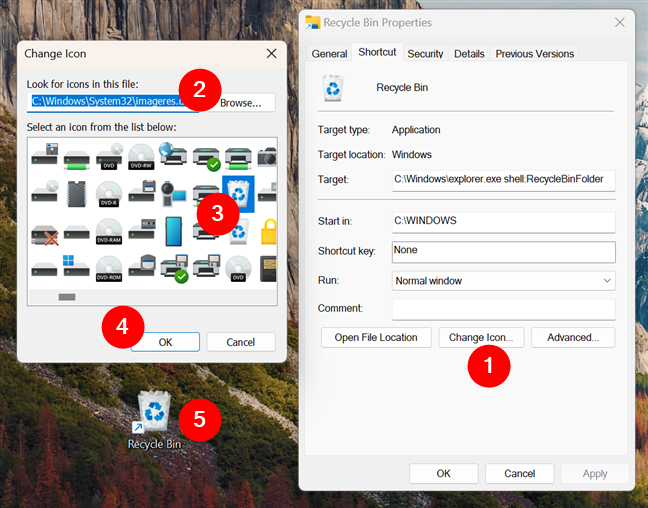
Ändern Sie das Symbol der Verknüpfung
TIPP: Wenn Sie sich entscheiden, das Symbol Ihres zu ändern Verknüpfung möchten Sie vielleicht wissen, wo Sie andere Symbole auf Ihrem Windows 11-Computer finden, daher kann dieser Artikel hilfreich sein: Speicherorte der Windows-Symbole. Wo sind die Standardsymbole zu finden?
Schließlich können Sie jetzt die Verknüpfung an die Taskleiste anheften. Sie können dies tun, indem Sie es entweder auf die Taskleiste ziehen oder mit der rechten Maustaste darauf klicken (gedrückt halten), „Weitere Optionen anzeigen“ auswählen und auf „An Taskleiste anheften“ klicken oder darauf tippen.
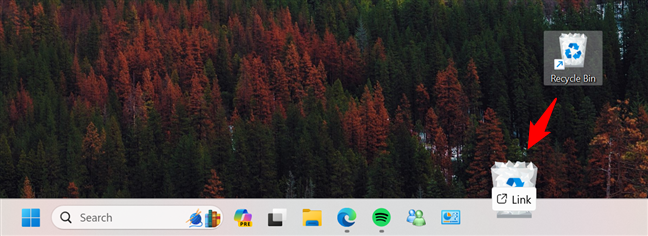
So heften Sie den Papierkorb an die Taskleiste in Windows 11
TIPP: Wenn Sie Hilfe beim Ziehen einer Verknüpfung in die Taskleiste von Windows 11 oder anderswo benötigen, lesen Sie diese Anleitung: Was ist Drag & Drop? So führen Sie Drag & Drop durch.
7. So heften Sie die Systemsteuerung an die Taskleiste von Windows 11
Wenn Sie immer noch gerne die alte Systemsteuerung auf Ihrem Windows 11-Computer verwenden, können Sie sie auch an die Taskleiste anheften. Öffnen Sie dazu die Systemsteuerung, klicken Sie mit der rechten Maustaste auf die Taskleistenschaltfläche (oder halten Sie diese gedrückt) und klicken oder tippen Sie im angezeigten Kontextmenü auf die Option „An Taskleiste anheften“.
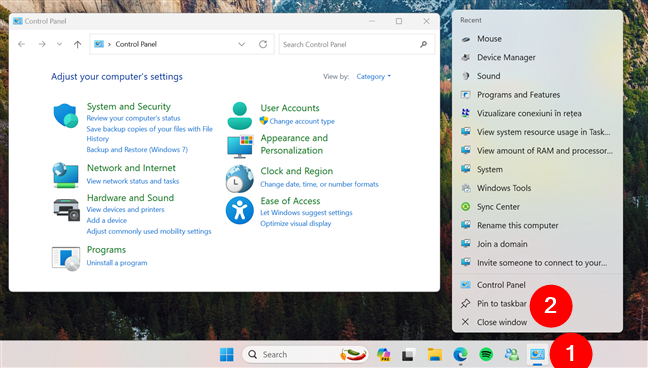
So heften Sie die Systemsteuerung an die Taskleiste in Windows 11
8. So heften Sie Elemente aus der Einstellungen-App oder der Systemsteuerung von Windows 11 an die Taskleiste
Wenn Sie nur einige einzelne Elemente aus der Einstellungen-App oder der Systemsteuerung anheften möchten, müssen Sie die gleichen Schritte ausführen, die ich dargestellt habe in der sechsten Methode dieses Leitfadens. Kurz gesagt, Sie müssen zunächst Verknüpfungen zu den speziellen Orten oder Elementen in der App „Einstellungen“ oder in der Systemsteuerung erstellen, die Sie anheften möchten. Erst dann können Sie sie an Ihre Taskleiste anheften.
Geben Sie beim Erstellen einer Verknüpfung einen der folgenden Befehle ein, je nachdem, wohin Ihre neue Verknüpfung zeigen soll:
Speicherorte der Einstellungen: Anzeige: Explorer.exe ms-settings:display Auf ein drahtloses Display übertragen: explorer.exe ms-settings-connectabledevices:devicediscovery Nachtlicht: explorer.exe ms-settings:nightlight Grafik: explorer.exe ms-settings:display-advancedgraphics Sound: explorer. exe ms-settings:sound Alle Soundgeräte: explorer.exe ms-settings:sound-devices Lautstärkemixer: explorer.exe ms-settings:apps-volume Benachrichtigungen: explorer.exe ms-settings:notifications Fokus: explorer.exe ms-Settings:quiethours Strom und Akku: explorer.exe ms-settings:powersleep Speicher: explorer.exe ms-settings:storagesense Speichersinn: explorer.exe ms-settings:storagepolicies Wo neue Inhalte gespeichert werden: explorer.exe ms-settings:savelocations Multitasking: explorer.exe ms-settings:multitasking Aktivierung: explorer.exe ms-settings:activation Fehlerbehebung: explorer.exe ms-settings:troubleshoot Wiederherstellung: explorer.exe ms-settings:recovery Projizieren auf diesen PC: explorer.exe ms-Einstellungen:Projekt Remotedesktop: explorer.exe ms-settings:remotedesktop Zwischenablage: explorer.exe ms-settings:clipboard Über: explorer.exe ms-settings:about Geräte: explorer.exe ms-settings:bluetooth Drucker und Scanner: Explorer. exe ms-settings:printers Telefonlink: explorer.exe ms-settings:mobile-devices Kameras: explorer.exe ms-settings:camera Maus: explorer.exe ms-settings:mousetouchpad Touchpad: explorer.exe ms-settings:devices-Touchpad-Stift und Windows Ink: explorer.exe ms-settings:pen AutoPlay: explorer.exe ms-settings:autoplay USB: explorer.exe ms-settings:usb Netzwerk und Internet: explorer.exe ms-settings:network WLAN: explorer.exe ms-settings:network-wifi Mobilfunk: explorer.exe ms-settings:network-zelluläres Ethernet: explorer.exe ms-settings:network-ethernet VPN: explorer.exe ms-settings:network-vpn Mobiler Hotspot: Explorer.exe ms-settings:network-mobilehotspot Flugmodus: explorer.exe ms-settings:network-airplanemode Proxy: explorer.exe ms-settings:network-proxy Einwahl: explorer.exe ms-settings:network-dialup Personalisierung: explorer.exe ms-settings:personalization Hintergrund: explorer.exe ms-settings:personalization-background Farben: explorer.exe ms-settings:personalization-colors Themen: explorer.exe ms-settings:themes Sperrbildschirm: explorer.exe ms-Settings:lockscreen Start: explorer.exe ms-settings:personalization-start Startordner: explorer.exe ms-settings:personalization-start-places Taskleiste: explorer.exe ms-settings:taskbar Schriftarten: explorer.exe ms-settings:fonts Gerätenutzung: explorer.exe ms-settings:deviceusage Installierte Apps: explorer.exe ms-settings:appsfeatures Standard-Apps: explorer.exe ms-settings:defaultapps Apps für Websites: explorer.exe ms-settings:appsforwebsites Videowiedergabe: Explorer. exe ms-settings:videoplayback Start: explorer.exe ms-settings:startupapps Konten: explorer.exe ms-settings:accounts Ihre Informationen: explorer.exe ms-settings:yourinfo E-Mail und Konten: explorer.exe ms-settings:emailandaccounts Sign-in Optionen: explorer.exe ms-settings:signinoptions Dynamische Sperre: explorer.exe ms-settings:signinoptions-dynamiclock Andere Benutzer: explorer.exe ms-settings:otherusers Windows-Backup: explorer.exe ms-settings:backup Zugriff auf Arbeit oder Schule: explorer.exe ms-settings:workplace Datum und Uhrzeit: explorer.exe ms-settings:dateandtime Sprache und Region: explorer.exe ms-settings:regionsprache Eingabe: explorer.exe ms-settings:typing Sprache: explorer.exe ms-settings:speech Spielleiste: explorer.exe ms-settings:gaming-gamebar Aufnahmen: explorer.exe ms-settings:gaming-gamedvr Spielmodus: explorer.exe ms-settings:gaming-gamemode Zugänglichkeit: explorer.exe ms-settings:easeofaccess Barrierefreiheit > Textgröße: explorer.exe ms-settings:easeofaccess-display Barrierefreiheit > Visuelle Effekte: explorer.exe ms-settings:easeofaccess-visualeffects Barrierefreiheit > Mauszeiger und Berührung: explorer.exe ms-settings:easeofaccess-mousepointer Barrierefreiheit > Textcursor: explorer.exe ms-settings:easeofaccess-cursor Barrierefreiheit > Lupe: explorer.exe ms-settings:easeofaccess-magnifier Barrierefreiheit > Farbfilter: explorer.exe ms-settings:easeofaccess-colorfilter Barrierefreiheit > Kontrastthemen: Explorer. exe ms-settings:easeofaccess-highcontrast Barrierefreiheit > Erzähler: explorer.exe ms-settings:easeofaccess-narrator Barrierefreiheit > Audio: explorer.exe ms-settings:easeofaccess-audio Barrierefreiheit > Untertitel: explorer.exe ms-settings:easeofaccess-closedcaptioning Barrierefreiheit > Sprache: explorer.exe ms-settings:easeofaccess-speechrecognition Barrierefreiheit > Tastatur: explorer.exe ms-settings:easeofaccess-keyboard Barrierefreiheit > Maus: explorer.exe ms-settings:easeofaccess-mouse Barrierefreiheit > Augensteuerung: explorer.exe ms-settings:easeofaccess-eyecontrol Datenschutz und Sicherheit: explorer.exe ms-settings:privacy Windows-Sicherheit: explorer.exe ms-settings:windowsdefender Mein Gerät finden: explorer.exe ms-settings:findmydevice Für Entwickler: explorer.exe ms-Settings:developers Windows Update: explorer.exe ms-settings:windowsupdate Windows Update > Update-Verlauf: explorer.exe ms-settings:windowsupdate-history Windows Update > Erweiterte Optionen: explorer.exe ms-settings:windowsupdate-options Windows Update > Optional Updates: explorer.exe ms-settings:windowsupdate-optionalupdates Windows Insider-Programm: explorer.exe ms-settings:windowsinsider Elemente der Systemsteuerung: Assistent zum Hinzufügen eines Geräts: %windir%\System32\DevicePairingWizard.exe Assistent zum Hinzufügen von Hardware: %windir%\ System32\hdwwiz.exe Assistent zum Hinzufügen eines Druckers: rundll32.exe shell32.dll,SHHelpShortcuts_RunDLL AddPrinter Farbe und Aussehen: Explorer-Shell:::{ED834ED6-4B5A-4bfe-8F11-A626DCB6A921}-Microsoft.Personalization\pageColorization Desktop-Hintergrund: Explorer-Shell:::{ED834ED6-4B5A-4bfe-8F11-A626DCB6A921}-Microsoft.Personalization\pageWallpaper Geräte-Manager: devmgmt.msc Datei-Explorer-Optionen (Registerkarte „Allgemein“): rundll32.exe shell32.dll,Options_RunDLL 0 Datei-Explorer-Optionen (Registerkarte „Ansicht“): rundll32.exe shell32.dll,Options_RunDLL 7 Datei-Explorer-Optionen (Registerkarte „Suchen“): rundll32.exe shell32.dll,Options_RunDLL 2 Leistungsoptionen (visuelle Effekte): %windir%\system32\SystemPropertiesPerformance.exe Leistungsoptionen (Datenausführungsverhinderung): %windir%\system32\SystemPropertiesDataExecutionPrevention.exe Personalisierung: Explorer-Shell:::{ED834ED6-4B5A-4bfe-8F11-A626DCB6A921} Präsentationseinstellungen: %windir%\system32\PresentationSettings.exe Systemeigenschaften (Computername): %windir% \System32\SystemPropertiesComputerName.exe Systemeigenschaften (Hardware): %windir%\System32\SystemPropertiesHardware.exe Systemeigenschaften (Erweitert): %windir%\System32\SystemPropertiesAdvanced.exe Systemeigenschaften (Systemschutz): %windir%\System32\SystemPropertiesProtection.exe Systemeigenschaften (Remote): %windir%\System32\SystemPropertiesRemote.exe Benutzerkonten (netplwiz): netplwiz Windows-Funktionen: %windir%\System32\OptionalFeatures.exe Arbeitsordner: %windir%\System32\WorkFolders.exe
Wenn Sie beispielsweise eine Verknüpfung erstellen möchten, die die Touchpad-Einstellungen Ihres Windows 11-Computers öffnet und die Sie an die Taskleiste anheften können, erstellen Sie eine Verknüpfung, die auf Folgendes verweist:
explorer.exe ms-Einstellungen:Geräte-Touchpad
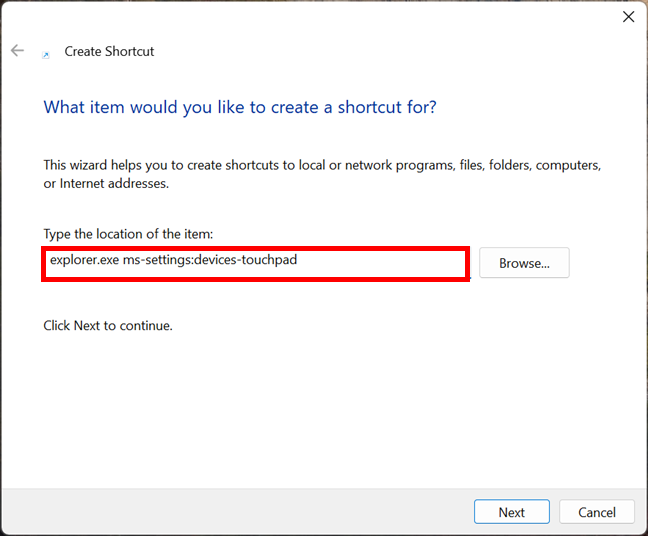
Eine neue Verknüpfung zu einem Einstellungselement erstellen
Nachdem Sie mit der Erstellung der Verknüpfung fertig sind, ziehen Sie sie einfach auf die Taskleiste, um sie dort anzuheften.
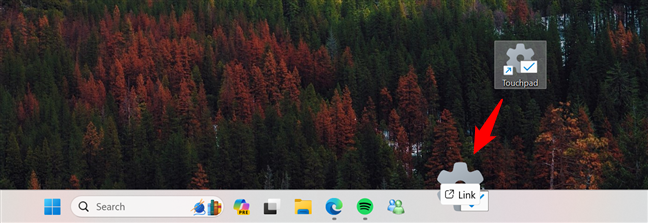
Ziehen Sie die Verknüpfung in die Taskleiste von Windows 11
9. So heften Sie Windows-Tools-Verknüpfungen an die Taskleiste an
Öffnen Sie die Systemsteuerung und gehen Sie zu System und Sicherheit > Windows-Tools. Alles im Windows-Tools-Fenster ist bereits eine Verknüpfung, Sie können also einfach mit der rechten Maustaste auf die Verknüpfung klicken (oder gedrückt halten), die Sie an die Taskleiste anheften möchten, und „An Taskleiste anheften“ wählen.
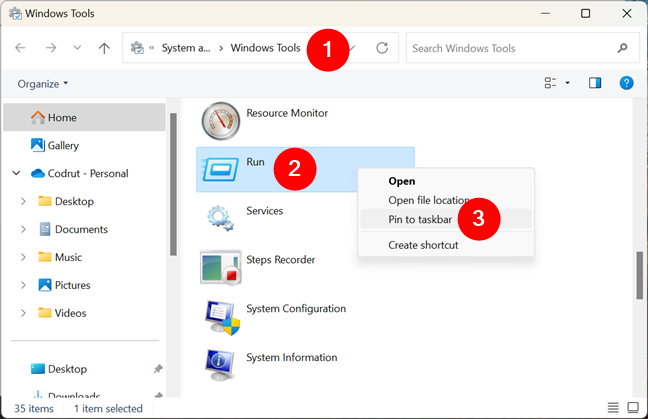
So heften Sie Windows-Tools an die Taskleiste
Das ist alles!
Haben Sie alle gewünschten Verknüpfungen zu Ihrer Taskleiste hinzugefügt?
Um die meisten Dinge in Windows 11 an die Taskleiste anzuheften, brauchen Sie nur ein paar Klicks oder Wasserhähne. Einige Elemente, beispielsweise im Datei-Explorer, in den Einstellungen oder in der Systemsteuerung, lassen sich jedoch nicht so einfach anheften. Sie müssen einige Tricks und zusätzliche Schritte anwenden, können Ihre Taskleiste jedoch trotzdem anpassen, um schnellen und bequemen Zugriff auf die Tools zu erhalten, die Sie am häufigsten verwenden. Welche Elemente pinnen Sie am liebsten an Ihre Taskleiste? Habt ihr Tipps für andere? Teilen Sie Ihre Gedanken in den Kommentaren mit.